Opera je bezplatný webový prohlížeč pro různé platformy vyvinutý společností Opera Software a funguje jako prohlížeč založený na Chromiu. Opera nabízí čistý, moderní webový prohlížeč, který je alternativou k ostatním hlavním hráčům v závodě Browser. Jeho slavný režim Opera Turbo a jeho vyhlášený režim úspory baterie jsou nejlepší ze všech známých webových prohlížečů s velkým náskokem, spolu s vestavěnou sítí VPN a mnohem více.
V následujícím tutoriálu se dozvíte, jak nainstalovat prohlížeč Opera na Ubuntu 20.04 .
Předpoklady
- Doporučený operační systém: Ubuntu 20.04 – volitelné (Ubuntu 21.04)
- Uživatelský účet: Uživatelský účet s přístupem sudo nebo root.
- Požadované balíčky: wget
Aktualizujte operační systém
Aktualizujte své Ubuntu 20.04 operační systém, abyste se ujistili, že všechny stávající balíčky jsou aktuální :
sudo apt update && sudo apt upgradeInstalujte požadované balíčky
Pro úspěšnou instalaci Opery budete muset nainstalovat následující balíčky; spusťte tento příkaz, pokud si nejste jisti; nepoškodí váš systém.
sudo apt install apt-transport-https ca-certificates curl software-properties-common wgetToto jsou docela obecné závislosti, které mohou být již nainstalovány, spusťte příkaz bez ohledu na to, zda si nejste jisti, protože mnoho dalších instalací je bude ve vašem systému vyžadovat.
Importujte klíč Opera GPG a úložiště
Importovat klíč GPG
V prvním kroku si budete muset stáhnout klíč GPG pro ověření pravosti balíčku při jeho instalaci do vašeho systému.
wget -qO- https://deb.opera.com/archive.key | sudo apt-key add -Příklad výstupu v případě úspěchu:
OKImportujte úložiště Opery (na výběr jsou tři)
Dále má Opera na výběr ze tří repozitářů, které jsou stabilní, beta a vývojářské. Přidejte úložiště, které chcete nainstalovat, jak je uvedeno níže:
Stabilní úložiště (doporučeno):
sudo add-apt-repository "deb [arch=i386,amd64] https://deb.opera.com/opera-stable/ stable non-free"Úložiště beta:
sudo add-apt-repository "deb [arch=i386,amd64] https://deb.opera.com/opera-beta/ stable non-free"Úložiště pro vývojáře:
sudo add-apt-repository "deb [arch=i386,amd64] https://deb.opera.com/opera-developer/ stable non-free"Nainstalovat prohlížeč Opera
Nyní, když jste importovali úložiště, můžete nyní nainstalovat Operu pomocí následujícího.
Nejprve aktualizujte svůj seznam úložišť, aby odrážel nové změny v úložišti:
sudo apt updateNyní nainstalujte prohlížeč Opera provedením správného příkazu do úložiště, které jste importovali.
Instalace stable:
sudo apt install opera-stablePříklad výstupu:
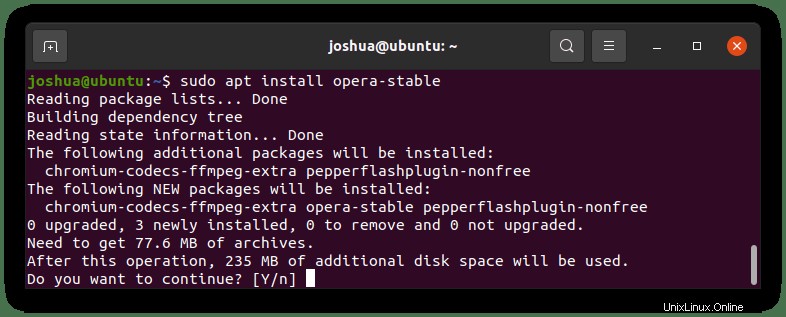
Zadejte Y, poté stiskněte klávesu ENTER pokračujte v instalaci.
Všimněte si, že při instalaci prohlížeče Opera uvidíte, že je třeba nakonfigurovat tak, aby umožňoval aktualizace novější verze.
Příklad:
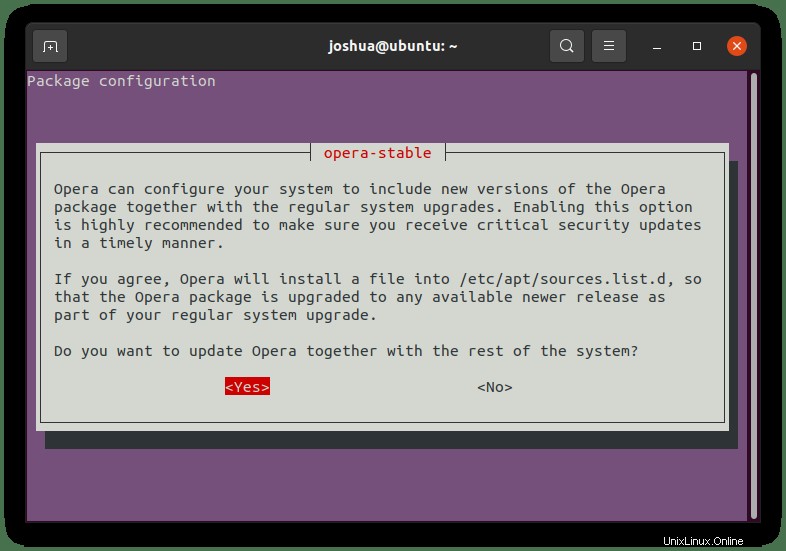
Vyberte ANO a stiskněte klávesu ENTER pro dokončení instalace.
U alternativních beta/vývojářských instalací spusťte některý z následujících příkazů do úložiště, které jste původně importovali:
Instalace beta verze:
sudo apt install opera-betaInstalace vývojáře:
sudo apt install opera-developerPo instalaci ověřte instalaci kontrolou čísla verze:
opera --versionPříklad výstupu:
79.0.4143.22Spusťte prohlížeč Opera
Po dokončení instalace můžete spustit Operu několika různými způsoby.
Nejprve, když jste ve svém terminálu, můžete použít následující příkaz:
operaPřípadně spusťte operu & příkaz na pozadí pro uvolnění terminálu:
opera &To však není praktické a k otevření s cestou byste na ploše použili následující cestu:Aktivity> Zobrazit aplikace> Opera . Pokud jej nemůžete najít, použijte funkci vyhledávání v nabídce Zobrazit aplikace, pokud máte nainstalovaných mnoho aplikací.
Příklad:
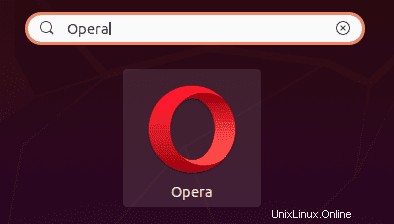
Nyní otevřete prohlížeč Opera, uvidíte vstupní stránku. Vypadá hezky?
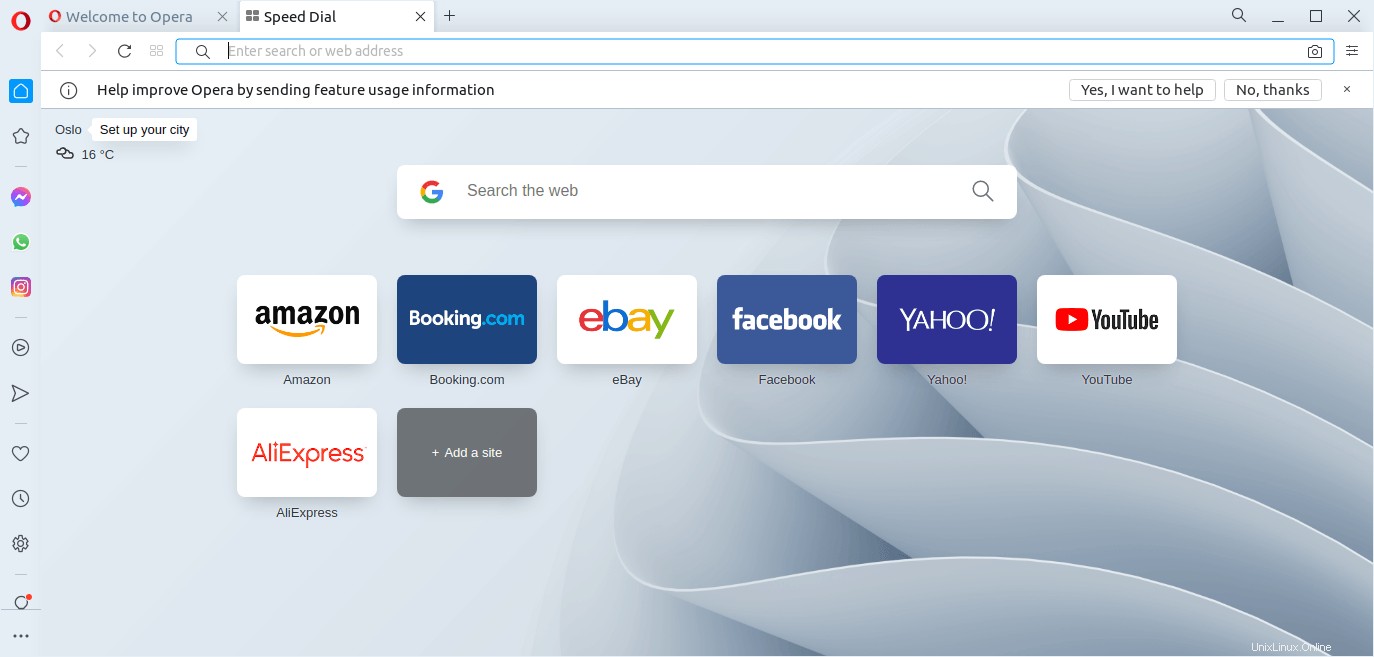
Gratulujeme, nainstalovali jste prohlížeč Opera na Ubuntu 20.04.
Jak aktualizovat prohlížeč Opera
Chcete-li provést aktualizaci, spusťte příkaz aktualizace APT ve vašem terminálu, jako byste zkontrolovali celý systém, zda neobsahuje nějaké aktualizace.
sudo apt updatePokud je k dispozici, použijte možnost upgradu:
Příklad pro stabilní :
sudo apt upgrade opera-stableJak odebrat (odinstalovat) prohlížeč Opera
Chcete-li odstranit Operu z Ubuntu 20.04, proveďte následující příkaz terminálu:
Příklad odebrání stabilní větve Opery:
sudo apt autoremove opera-stable --purgePříklad výstupu:
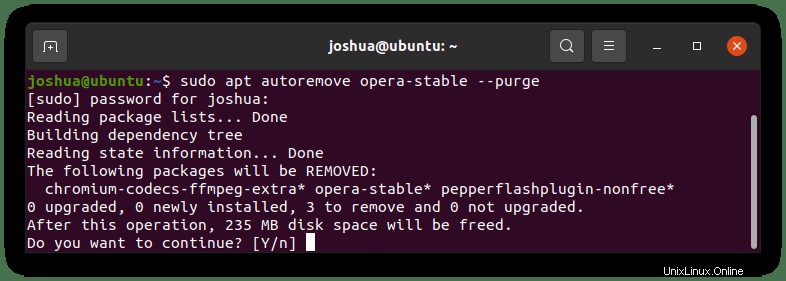
Zadejte Y, poté stiskněte klávesu Enter pokračovat v odinstalaci.
Upozorňujeme, že nepoužité závislosti budou také odstraněny.